В мире современных технологий, Wi-Fi стал неотъемлемой частью нашей повседневной жизни. Мы все наслаждаемся его преимуществами - быстрым доступом в интернет, мгновенной передачей данных, возможностью подключиться к сети в любом удобном месте. Однако, иногда возникают ситуации, когда необходимо отключить определенного человека от Wi-Fi, будь то нежелательный гость или сосед, кто слишком активно использует вашу сеть. В данной статье мы рассмотрим 5 эффективных методов, как можно сделать это с помощью телефона.
1. Изменение пароля Wi-Fi сети: Первым и наиболее простым методом является изменение пароля Wi-Fi сети. Подключитесь к настройкам маршрутизатора (обычно это делается путем ввода адреса 192.168.1.1 в браузер) и замените текущий пароль на новый. Таким образом, все устройства, подключенные к сети, будут отключены, и только те, кто знает новый пароль, смогут вновь подключиться.
2. Блокировка MAC-адреса: Каждое устройство имеет уникальный MAC-адрес, который используется для его идентификации в сети. Можно заблокировать доступ определенного устройства, зная его MAC-адрес. Подключитесь к настройкам маршрутизатора и найдите раздел "МAC-фильтрация" или "Список устройств". Добавьте MAC-адрес нежелательного устройства в список запрещенных, и оно будет отключено от Wi-Fi сети.
3. Использование приложений для управления Wi-Fi: Существуют различные приложения для управления Wi-Fi сетью, которые позволяют контролировать подключенные устройства и отключать их по команде. Установите такое приложение на свой телефон, привяжите его к своей Wi-Fi сети и, при необходимости, сможете отключать любые устройства, подключенные к вашей сети.
4. Использование функции "Ограничение доступа" в маршрутизаторе: Многие маршрутизаторы поддерживают функцию "Ограничение доступа". Подключитесь к настройкам маршрутизатора и найдите соответствующий раздел. Выберите опцию "Добавить" или "Новое ограничение доступа". Укажите MAC-адрес устройства, которое нужно отключить, и выберите тип ограничения - временной или постоянный. Устройство будет автоматически отключено согласно заданным правилам.
5. Перегрузка маршрутизатора: Если не хотите вносить изменения в настройки маршрутизатора или использовать дополнительное приложение, можно попробовать перегрузить сам маршрутизатор. Для этого просто выключите его на некоторое время и затем снова включите. Когда маршрутизатор перезагрузится, все устройства будут отключены от Wi-Fi сети и должны снова подключиться к ней.
Независимо от того, какой метод выберете, помните, что использование Wi-Fi сети должно быть законным и эти методы следует применять только в рамках своей собственной сети. Будьте внимательны и умелы в использовании своего телефона для управления подключенными устройствами Wi-Fi.
Таймер на роутере: основные принципы работы и настройки

Основная идея работы таймера на роутере заключается в том, что пользователь может подключаться к Wi-Fi только в определенные временные интервалы, заданные администратором сети. Вне этих интервалов доступ к сети будет закрыт.
Настройка таймера на роутере может отличаться в зависимости от модели и производителя устройства. В большинстве случаев настройки таймера доступны через веб-интерфейс роутера.
Прежде чем настраивать таймер на роутере, необходимо узнать IP-адрес устройства и войти в его веб-интерфейс через браузер, введя этот адрес в строку адреса. После входа в интерфейс роутера, необходимо найти раздел, отвечающий за настройки времени и таймера.
В большинстве случаев настройка таймера на роутере осуществляется с помощью таблицы. В таблице можно указать дни недели и временные интервалы, в которые разрешено подключение к Wi-Fi. Для каждого дня недели можно задать отдельные интервалы.
Кроме того, некоторые модели роутеров позволяют настраивать разные временные интервалы для разных устройств. Это полезно, например, когда нужно ограничить время интернет-подключения только для конкретного устройства.
После настройки временных интервалов, необходимо сохранить изменения и перезапустить роутер, чтобы они вступили в силу. Пользователи будут автоматически отключаться от Wi-Fi вне указанных временных интервалов.
Таймер на роутере является эффективным способом контроля времени подключения пользователей к Wi-Fi. Он позволяет регулировать доступ к сети в удобное для вас время и обеспечивает дополнительную безопасность.
| Преимущества | Недостатки |
|---|---|
| Контроль времени подключения | Модели и настройки могут отличаться |
| Безопасность | Может вызывать неудобства пользователям |
| Гибкая настройка | Не позволяет регулировать временные интервалы в реальном времени |
Применение фильтров MAC-адресов для блокировки доступа
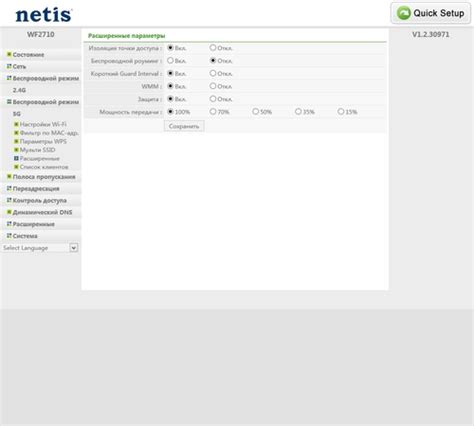
Для того чтобы воспользоваться этим методом, вам понадобится роутер с функцией фильтра MAC-адресов. Войдите в настройки роутера, обычно доступ к ним осуществляется через веб-интерфейс. Найдите раздел, связанный с фильтрами MAC-адресов, и включите его.
Теперь вам нужно будет получить MAC-адрес устройства, которое вы хотите отключить от Wi-Fi. Вы можете найти его в настройках самого устройства или на задней панели роутера. Введите MAC-адрес в список MAC-адресов, которых нужно заблокировать, и сохраните изменения.
После этого выбранное устройство не сможет подключиться к вашей Wi-Fi-сети. Применение фильтров MAC-адресов даёт вам полный контроль над доступом к вашей сети и позволяет заблокировать конкретные устройства, при этом не отключая саму сеть для остальных пользователей.
Использование специальных приложений для удаленного отключения
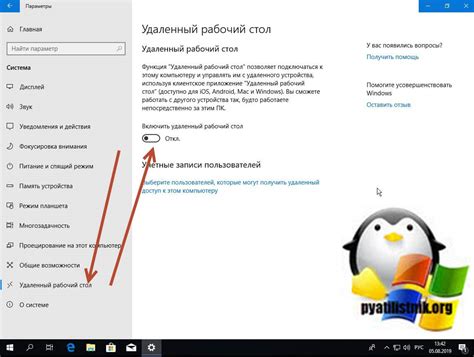
В наше время существует большое количество специальных приложений для удаленного управления Wi-Fi-сетями. Они предоставляют возможность контролировать подключения к Wi-Fi и отключать конкретных пользователей, даже если вы не находитесь рядом с маршрутизатором.
Одним из наиболее популярных приложений является Fing - мощный инструмент для работы с Wi-Fi. Оно позволяет обнаруживать устройства, подключенные к вашей сети, и управлять ими, включая возможность отключения пользователей. Fing доступно для установки на различные операционные системы, включая iOS и Android.
Еще одним полезным приложением является NetCut. Оно предоставляет функцию удаленного отключения устройств от Wi-Fi-сети, что делает его очень удобным для использования на мобильных устройствах. NetCut имеет простой и понятный интерфейс, который позволяет легко определить и отключить подозрительных пользователей.
Если вам нужны дополнительные функции, вы можете обратить внимание на приложение Wi-Fi Kill. Оно предлагает возможность не только отключать пользователей, но и блокировать доступ к определенным сайтам или приложениям. Wi-Fi Kill также является полезным инструментом для анализа трафика и контроля за использованием Wi-Fi-сети.
Не забывайте, что использование этих приложений должно соответствовать законам и политикам вашей страны и провайдера. При неправильном использовании таких приложений вы можете нарушить право конфиденциальности и безопасности других пользователей.
Настройка гостевых сетей с ограниченным доступом
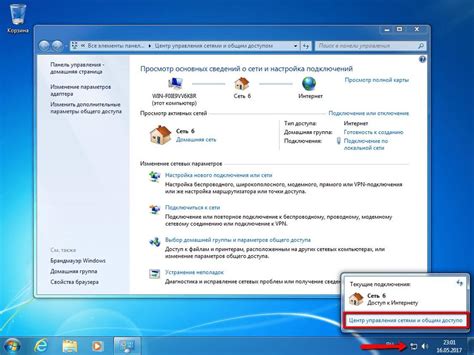
Настройка гостевых сетей с ограниченным доступом позволяет отделить основную сеть от сети для гостей и предоставить им ограниченные возможности подключения. Этот метод позволяет контролировать количество соединений и ограничивать скорость доступа для гостей.
Чтобы настроить гостевую сеть с ограниченным доступом, вам понадобится доступ к настройкам вашего Wi-Fi маршрутизатора. Войдите в административную панель маршрутизатора, используя подключение к основной Wi-Fi сети, и найдите вкладку "Гостевая сеть" или подобное название.
В этой вкладке вы сможете настроить параметры гостевой сети, такие как имя (SSID) и пароль. Создайте уникальное имя, чтобы гости смогли легко найти вашу гостевую сеть. Возможно, вам понадобится также задать пароль для доступа к гостевой сети.
Однако, чтобы ограничить скорость доступа для гостей или контролировать количество подключений, вам понадобится автоматизированное решение, такое как использование сторонних приложений или настроек маршрутизатора. Некоторые маршрутизаторы предлагают функции управления скоростью и количеством подключений для гостей в своих настройках.
Не забудьте сохранить изменения после настройки гостевой сети. Теперь, когда ваша гостевая сеть с ограниченным доступом настроена, гости смогут подключиться к ней с помощью уникального имени и пароля, которые вы задали, и использовать ваш Wi-Fi с ограничениями, которые вы установили.
Настройка гостевых сетей с ограниченным доступом является эффективным способом предоставления Wi-Fi гостям, одновременно соблюдая безопасность и контролируя использование ресурсов сети.
Применение VPN-соединения для защиты сети от злоумышленников

Одним из основных применений VPN-соединения является защита сети от злоумышленников. При использовании открытых Wi-Fi сетей, например, в кафе, аэропортах или гостиницах, можно стать жертвой хакеров и киберпреступников, которые могут перехватывать чувствительные данные, такие как логины, пароли или информацию о банковских счетах.
Используя VPN-соединение, вы создаете зашифрованный туннель между вашим устройством и сервером VPN. Это позволяет скрыть ваше связывание с интернетом, маскировать ваш реальный IP-адрес и шифровать передаваемые данные. Таким образом, злоумышленники не смогут получить доступ к вашим личным данным и информации о вашей сети.
Однако следует отметить, что использование VPN-соединения не гарантирует 100% защиты от злоумышленников. Важно выбрать надежного провайдера VPN, который предлагает высокий уровень безопасности и защиты. Кроме того, необходимо быть внимательным при подключении к открытым Wi-Fi сетям и избегать передачи чувствительных данных без необходимости.
Включение режима "Родительский контроль" на роутере

Для включения режима "Родительский контроль" на роутере необходимо выполнить следующие шаги:
| Шаг | Описание |
|---|---|
| 1 | Откройте веб-браузер на вашем телефоне и введите IP-адрес своего роутера в адресной строке. |
| 2 | Войдите в систему администрирования роутера, используя свое имя пользователя и пароль. |
| 3 | Найдите в меню настройки роутера раздел "Родительский контроль" или "Parental Control". |
| 4 | Включите режим "Родительский контроль" и установите параметры ограничения доступа, такие как время использования и блокировка определенных веб-сайтов и приложений. |
| 5 | Сохраните настройки и перезагрузите роутер, чтобы применить изменения. |
Когда режим "Родительский контроль" включен, вы сможете контролировать доступ к Wi-Fi и установить необходимые ограничения для своих детей или других пользователей на вашем роутере.
Обратите внимание, что процедура включения режима "Родительский контроль" может немного различаться в зависимости от модели роутера. В случае возникновения проблем или сложностей, рекомендуется обратиться к руководству пользователя или поддержке производителя.